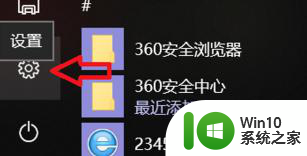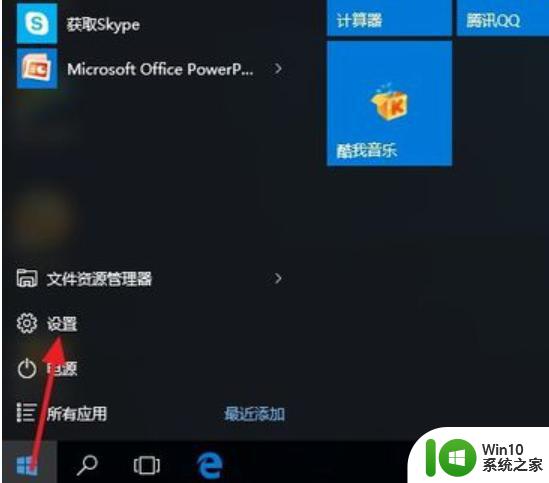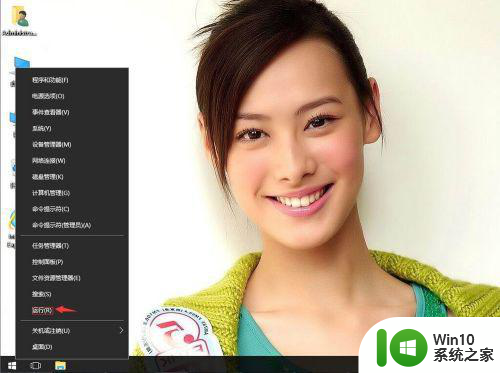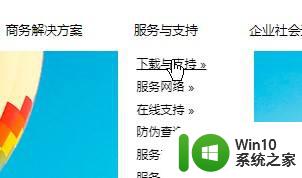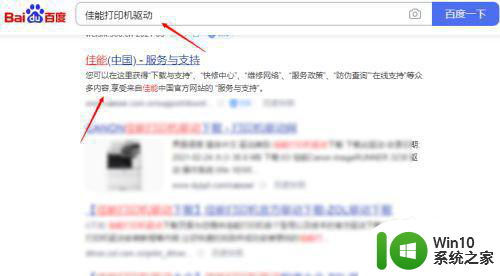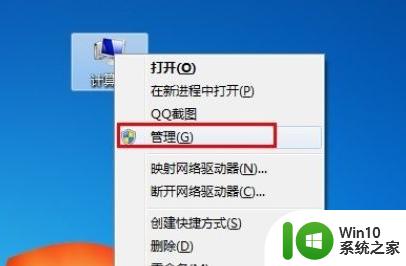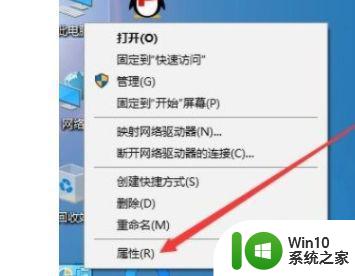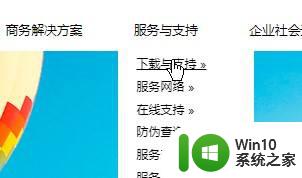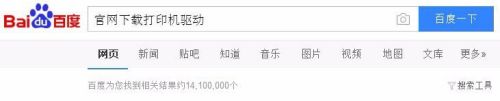win7系统装了佳能打印机驱动后仍不能打印怎么办 win7系统安装佳能打印机驱动无法识别怎么解决
在使用Win7系统安装佳能打印机驱动后,如果仍然无法成功打印,可能是由于驱动不兼容或安装不正确所致,此时我们可以尝试重新安装驱动程序,确保选择与系统版本相匹配的驱动,或者检查打印机连接是否正常。如果问题仍然存在,可以尝试更新系统补丁或联系厂家客服寻求帮助解决。希望以上方法能帮助您解决Win7系统安装佳能打印机驱动无法识别的问题。
解决方法:
1、右击“计算机”图标,从弹出的右键菜单中选择“管理”项进入。
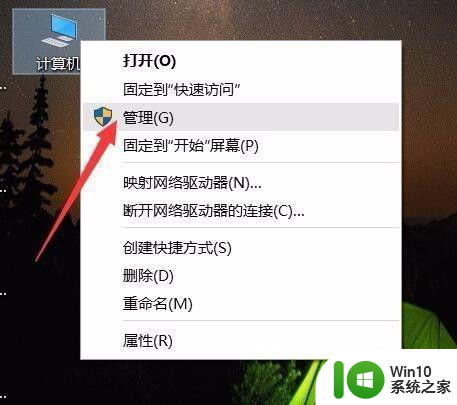
2、此时将打开“计算机管理”界面,点击“设备管理器”项,在右侧展开“打印队列”,在此就可以查看当前所安装的物理打印机和虚拟打印机设备。
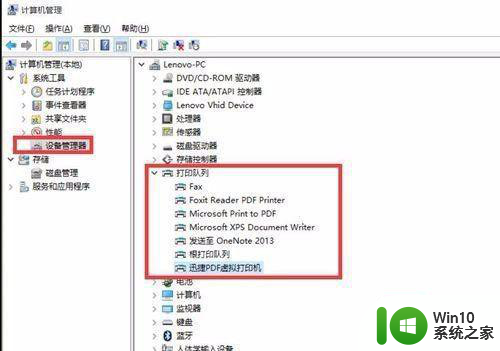
3、如果发现想要使用的打印机显示“黄色感叹号”或其它错误的标识,表明驱动安装不正确。对此我们可以通过百度搜索与打印机相匹配的驱动进行安装。
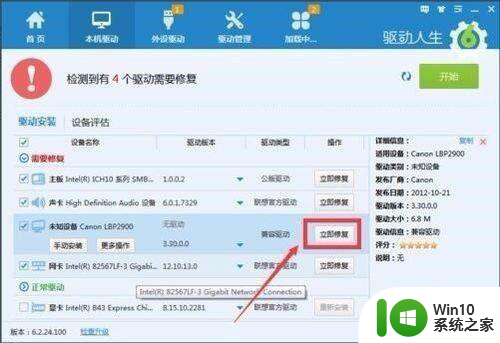
4、当然,也有可能是由于对应的打印机驱动被禁用所造成的,对此右击被禁用的打印机设置,选择“启用”项以启用此设置即可。
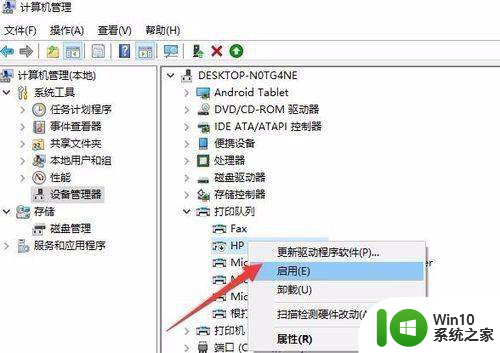
5、如果以上方法无法修复打印机故障,则最有可能是服务未启动所造成的。如图所示,在“服务”列表中,找到“PrintSpooler”服务项,确保其正常开启即可。
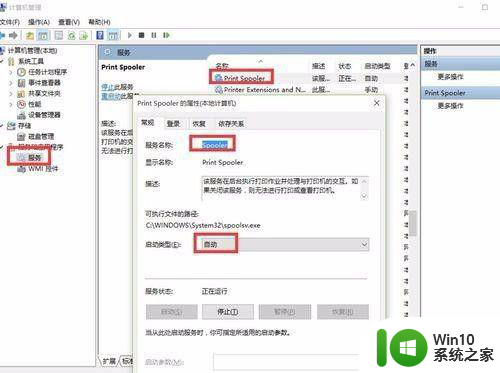
6、如果因其它未知故障或系统程序不兼容造成打印机无法正常使用时,我们可以通过安装虚拟打印机实现另类打印操作。对此可以搜索下载相关虚拟打印机程序。
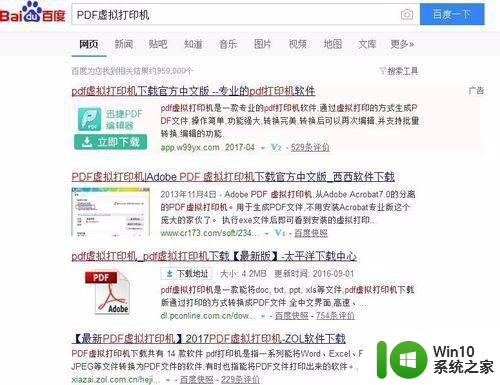
7、待完成虚拟打印机驱动的安装操作后,我们只需要对其进行简单的配置,就可以利用虚拟打印机实现更丰富的功能了。其中之一就是将打印任务转换在PDF文档,以便在其它安装有打印机的计算机上实现打印操作。
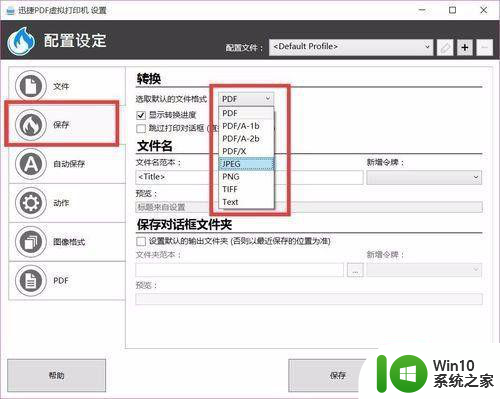
以上就是win7系统装了佳能打印机驱动后仍不能打印怎么办的全部内容,还有不懂得用户就可以根据小编的方法来操作吧,希望能够帮助到大家。